Artikel ini menjelaskan cara menyiapkan Gmail sebagai penyedia email untuk pelanggan G Suite. Untuk melakukannya, Anda memodifikasi data DNS Mail Exchanger (MX) domain Anda di Plesk agar mengarah ke server email Google.
Plesk tidak lagi disertakan dengan paket Hosting A2 baru, tetapi masih tersedia di akun WordPress Terkelola lama. Anda dapat menginstal Plesk secara manual di VPS dan server khusus yang tidak dikelola.
- Sebelum dapat menggunakan Gmail sebagai penyedia email untuk domain, Anda harus memverifikasi domain dengan G Suite. Untuk informasi tentang cara melakukannya, kunjungi https://support.google.com/a/answer/60216.
- Jika Anda memiliki pengguna yang sudah memiliki akun email di domain Anda, Anda harus membuat akun untuk mereka di G Suite sebelum Anda mengubah data MX. Jika tidak, mereka tidak akan dapat mengirim atau menerima pesan di Gmail. Untuk informasi tentang cara membuat akun di G Suite, kunjungi https://support.google.com/a/topic/14586.
Menyiapkan Gmail sebagai penyedia email di Plesk
Untuk menyiapkan Gmail sebagai penyedia email untuk domain Anda di Plesk, hapus data DNS email yang ada, lalu tambahkan data MX baru yang mengarah ke server Google. Untuk melakukannya, ikuti langkah-langkah berikut:
- Masuk ke Plesk.Jika Anda tidak tahu cara masuk ke akun Plesk Anda, silakan lihat artikel ini.
- Di bilah sisi kiri, klik Situs Web &Domain:
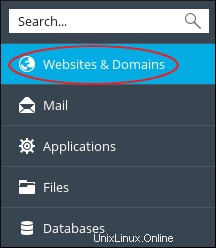
- Klik Setelan DNS:
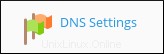
-
Dalam daftar data DNS, pilih kotak centang untuk data berikut. Ganti example.com dengan nama domain Anda sendiri:
- contoh.com (Data MX 10)
- mail.example.com (Catatan)
- mail web.example.com (Catatan)
- Klik Hapus, klik Ya untuk mengonfirmasi penghapusan, lalu klik Perbarui. Plesk menghapus catatan yang dipilih.
- Klik Tambahkan Rekaman.
- Dalam kotak daftar Jenis rekaman, pilih MX.
- Biarkan kotak teks domain Mail kosong.
- Dalam kotak teks Server pertukaran surat, ketik ASPMX.L.GOOGLE.COM.
- Dalam kotak daftar Tentukan prioritas server pertukaran surat, pilih sangat tinggi (0).
- Klik Oke. Plesk membuat catatan DNS, tetapi tidak mengaktifkannya.
-
Ulangi langkah 6 hingga 11 untuk server email berikut. Setiap kali, gunakan tabel untuk menentukan server pertukaran surat berikutnya dan prioritasnya yang sesuai:
Server pertukaran surat Prioritas ALT1.ASPMX.L.GOOGLE.COM 5 ALT2.ASPMX.L.GOOGLE.COM 5 ALT3.ASPMX.L.GOOGLE.COM 10 ALT4.ASPMX.L.GOOGLE.COM 10 - Klik Perbarui. Plesk mengaktifkan catatan baru.
-
Di G Suite, aktifkan Gmail:
- Masuk ke akun G Suite Anda.
- Buka alat penyiapan di konsol Admin.
- Di bagian Gmail, klik AKTIFKAN, lalu klik LANJUTKAN.
- Gulir ke bagian bawah halaman, lalu klik AKTIFKAN GMAIL.
Informasi Lebih Lanjut
Untuk informasi selengkapnya tentang G Suite, kunjungi https://gsuite.google.com.